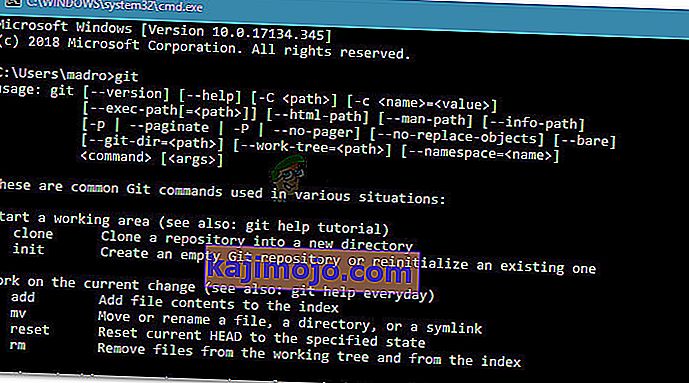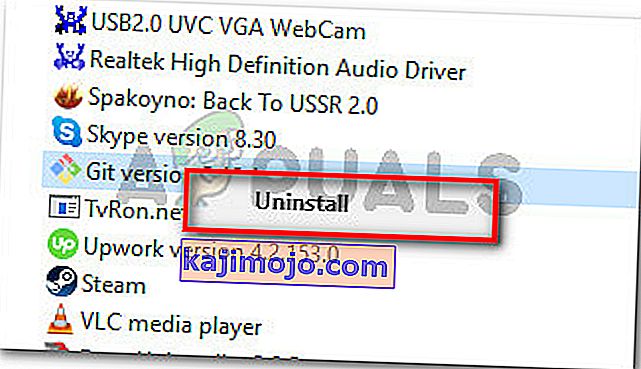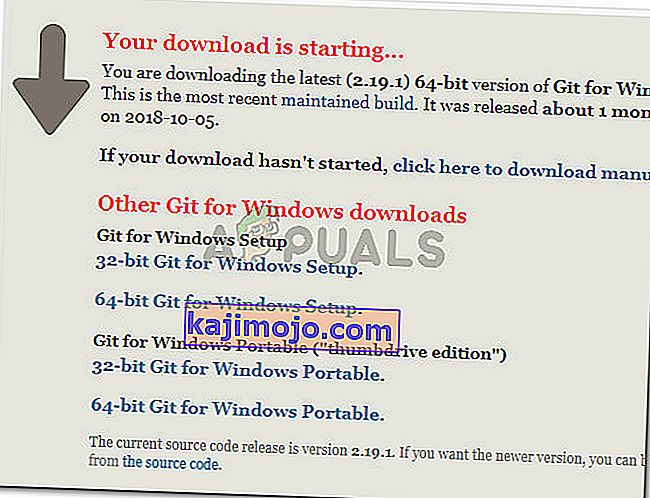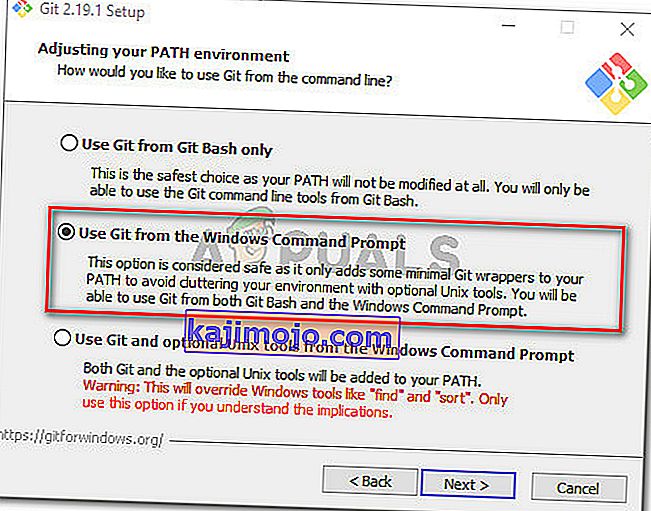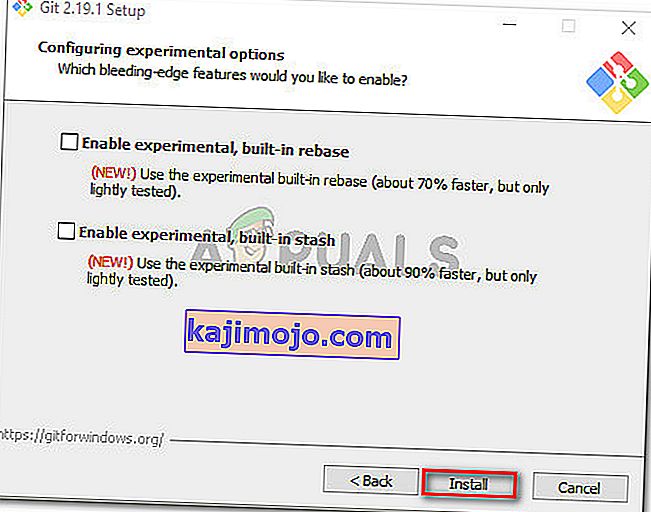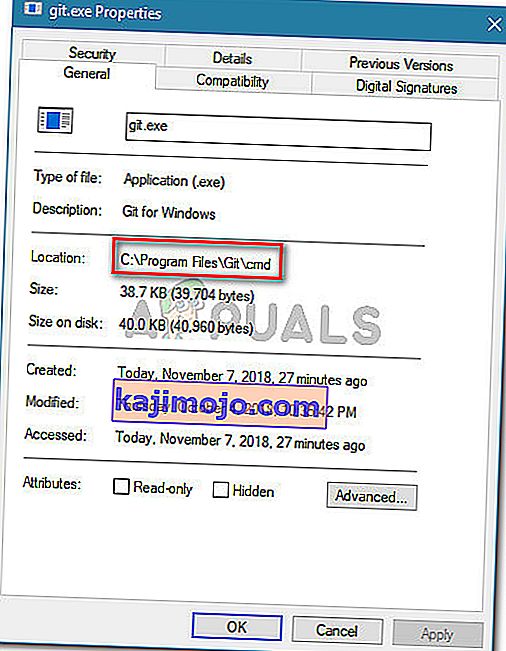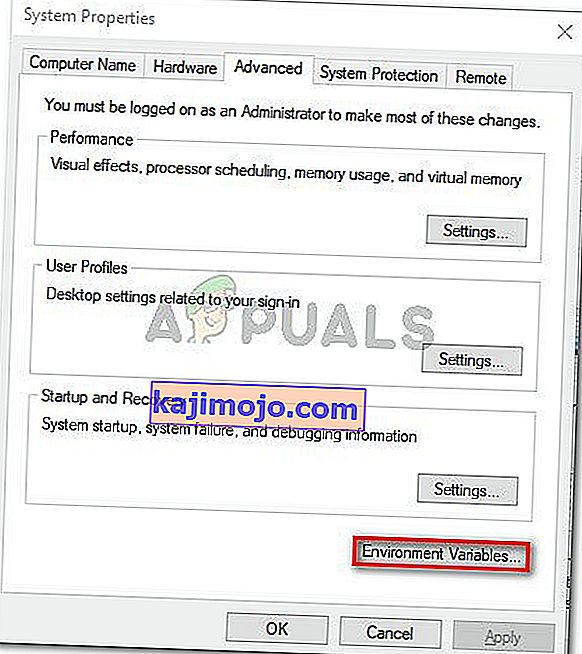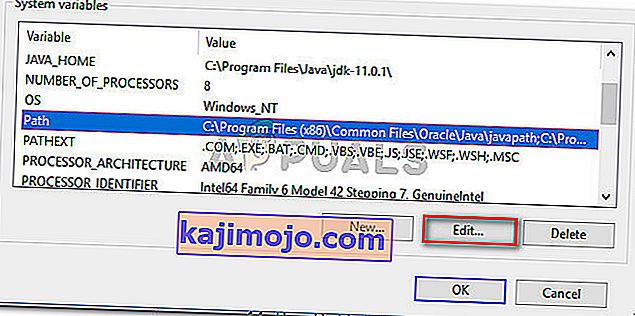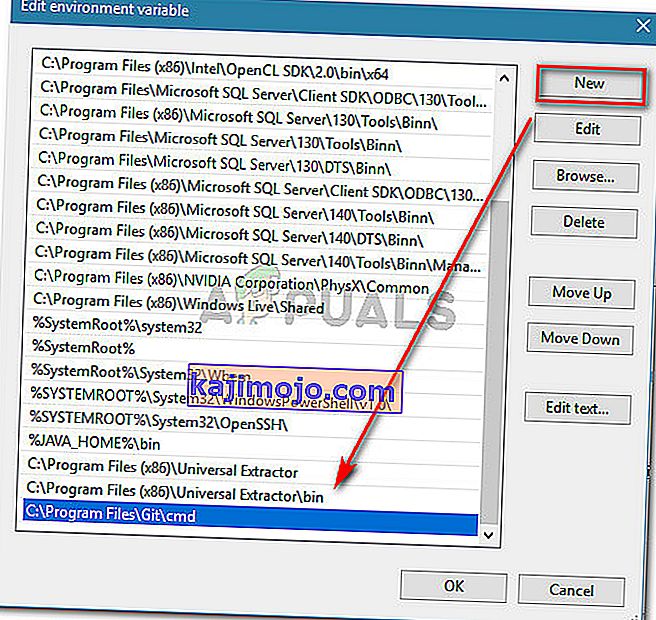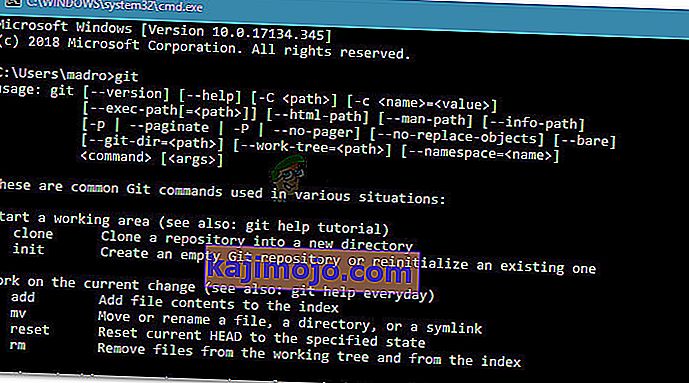Неколико корисника извештава да је грешка „гит 'није препознат као унутрашња или спољна наредба“ приликом покушаја покретања гит наредбе у командној линији. Иако су неки корисници пријавили да се овај проблем догодио нешто након што су инсталирали Гит за Виндовс, други се суочавају са тим чим се Гит инсталација заврши.

Шта узрокује 'гит' није препознато као унутрашња или спољна грешка наредбе
Истражили смо овај одређени проблем гледајући разне корисничке извештаје. На основу наших истрага, постоји неколико сценарија због којих се ова грешка јавља:
- Гит ПАТХ није (или нетачно) подешен у променљивим - недавни софтвер у самом софтверу или корисничка грешка можда су погрешно конфигурисали Гит ПАТХ у заградама променљивих.
- ЦМД је отворен током инсталације ГИТ-а - ако сте недавно инсталирали Гит за Виндовс док је отворен прозор командне линије, проблем ће можда бити решен чим поново отворите командну линију.
Ако се мучите да решите овај одређени проблем, овај чланак ће вам пружити неколико водича за решавање проблема. Испод имате збирку метода које су други корисници у сличној ситуацији користили да реше проблем. Да бисте постигли најбоље резултате, следите методе док не пронађете решење које је ефикасно за решавање проблема у вашој одређеној ситуацији.
1. метод: Поново отворите командну линију
Ако сте тип момка (или девојке) и стално држите отворен ЦМД прозор отворен (чак и током инсталације Гита), проблем би могао настати јер Цомманд Промпт није ажуриран последњим променама променљивих.
Ако је овај сценарио применљив на вас, поправак је једноставан попут затварања ЦМД прозора и отварања другог. Ако је путања правилно постављена, моћи ћете да користите Гит наредбе без примања грешке „гит није препознат као унутрашња или спољна наредба“ .
Ако овај сценарио није применљив на вашу ситуацију, пређите на следећи метод у наставку.
Метод 2: Коришћење аутоматског начина додавања ГИТ путање променљивим
Ако се желите клонити петљања са променљивим ПАТХ, можете решити грешку „гит није препознат као унутрашња или спољна наредба“ тако што ћете користити Гит инсталациони ГУИ да бисте аутоматски креирали променљиве путање за вас. То ће вам омогућити да користите Гит и из Гит Басх-а и из Виндовс командне линије.
Ево кратког водича о деинсталирању Гита, а затим о конфигурисању почетне инсталације да аутоматски дода променљиве путање за вас:
- Притисните тастер Виндовс + Р да бисте отворили дијалошки оквир Покрени. Затим откуцајте „ аппвиз.цпл “ и притисните Ентер да бисте отворили прозор Програми и функције .

- Унутар програма и карактеристика потражите Гит унос, кликните десним тастером миша и кликните Унинсталл . Затим следите упутства на екрану да бисте уклонили тренутну инсталацију Гита.
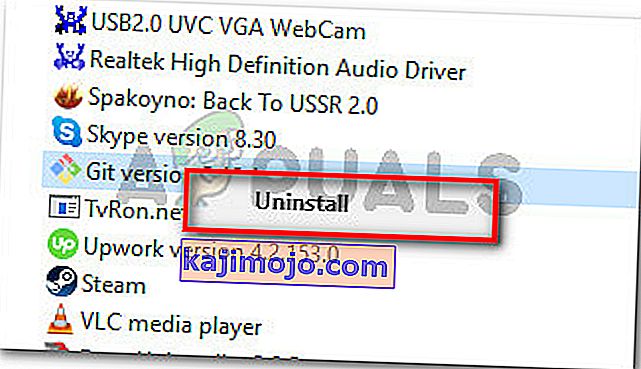
- Поново покрените рачунар да бисте довршили поступак деинсталације.
- Посетите ову везу ( овде ) и преузмите најновију верзију Гит-а за Виндовс. Преузимање би требало да почне аутоматски. Ако се то не догоди, једноставно кликните на верзију повезану са вашом ОС архитектуром битова.
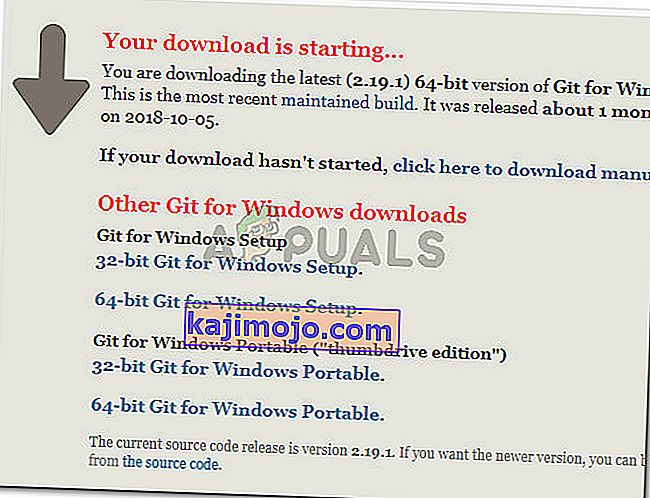
- Отворите извршну инсталациону датотеку и следите упутства за инсталацију. Све опције можете препустити подразумеваним вредностима. Када дођете до Прилагођавање вашег ПАТХ окружења, обавезно одаберите прекидач Користи Гит из Виндовс командне линије .
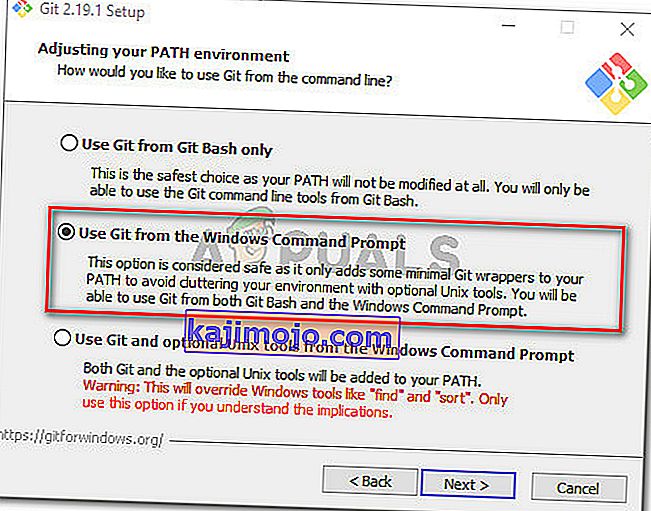
- Наставите инсталацијску конфигурацију тако што ћете оставити задане изабране вриједности (или одаберите своју), а затим кликните на дугме Инсталирај .
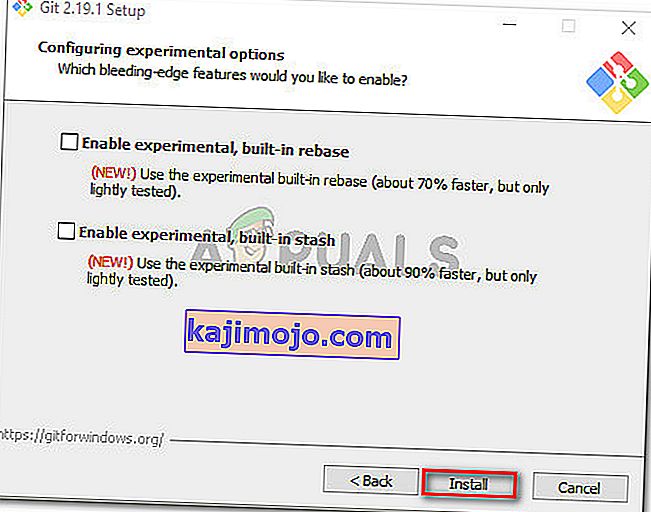
- По завршетку инсталације, поново покрените рачунар. При следећем покретању моћи ћете да покрећете команде директно из Виндовс командне линије .
Ако тражите метод који ће решити проблем без деинсталације Гит клијента, пређите на следећи метод у наставку.
3. метод: Ручно додавање променљиве ПАТХ
Ако сте тако далеко стигли без резултата, врло је вероватно да видите овај проблем јер променљива Гит није конфигурисана (или неправилно конфигурисана) у променљивим окружења .
Срећом, можете променити вредност променљиве ручно пратећи низ упутстава. Ево шта треба да урадите:
- Отворите Филе Екплорер и дођите до локације цмд директоријума унутар Гит инсталације. Ево подразумеваних путања за верзије к86 и к64:
Мој рачунар (овај рачунар)> Локални диск (Ц :)> Програмске датотеке (к86)> Гит> цмд Мој рачунар (Овај рачунар)> Локални диск (Ц :)> Програмске датотеке> Гит> цмд
- Затим кликните десним тастером миша на гит.еке и одаберите Својства . Затим, у Генерал картици гит.еке Пропертиес , копирати локацију извршног (ћемо требати касније).
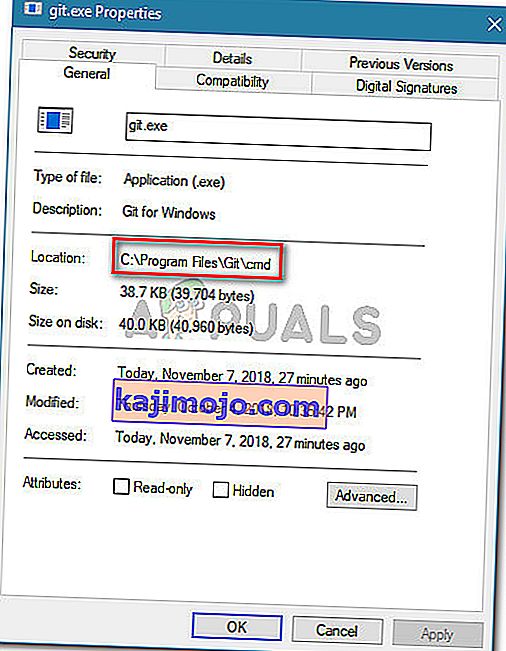
- Затим притисните Виндовс тастер + Р да бисте отворили дијалошки оквир Рун , затим откуцајте „ сисдм.цпл “ и притисните Ентер да бисте отворили мени Својства система.

- Унутар менија Својства система идите на картицу Напредно и кликните на Променљиве околине .
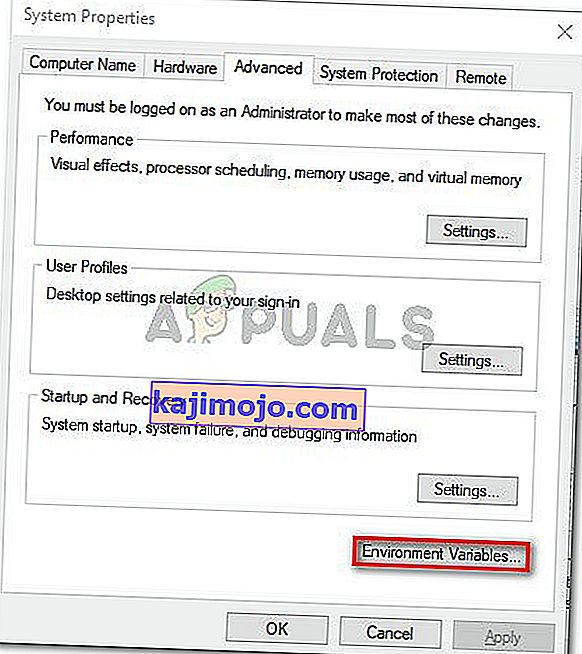
- Унутар менија Варијабле окружења идите на подмени Системске променљиве , изаберите Путања , а затим кликните на дугме Уреди .
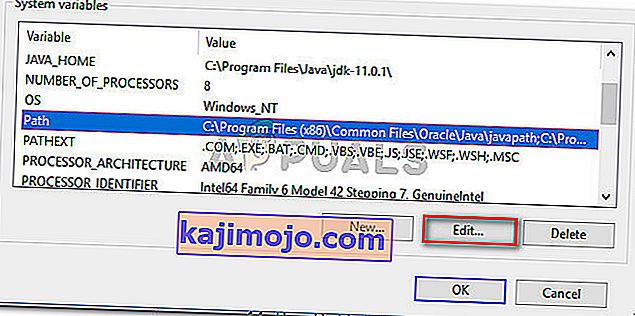
- У прозору Уреди променљиве окружења кликните дугме Ново и једноставно налепите локацију коју смо копирали у кораку 2. Затим притисните Ентер да бисте креирали променљиву.
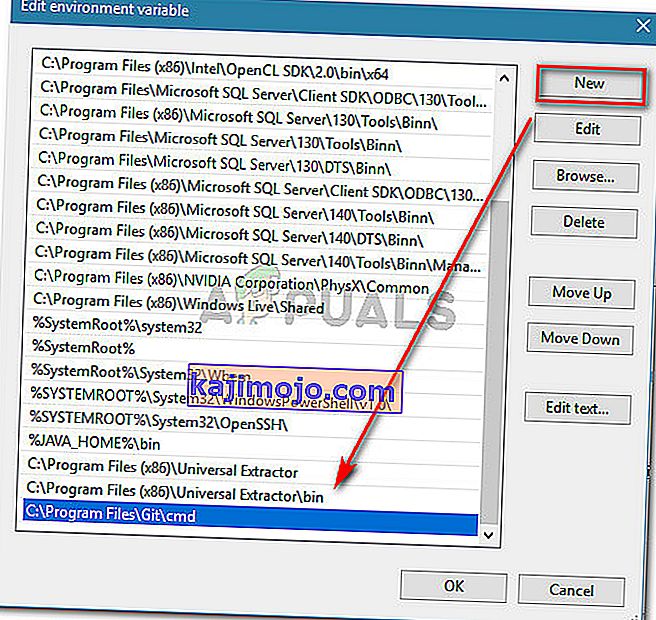
- Кликните У реду на сваком отвореном одзиву да бисте осигурали да је промена сачувана.
- Отворите ЦМД прозор и откуцајте „гит“. Не бисте више требали наићи на грешку „гит није препознат као интерна или екстерна наредба“ .